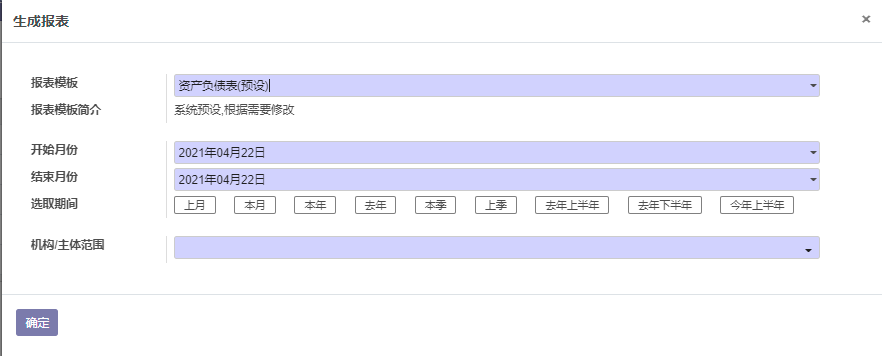报表设计器的使用
新增报表模版

通过“报表模板”菜单,进入报表列表界面就可创建新的模板

设计报表

新建报表和在编辑模式下才能设计报表,操作和EXCEL类似,支持行列,字体,单元格背景,合并单元格,对齐等操作。可以通过contrl+c(复制)和contrl+v(粘贴)快捷键把excel的报表数据快速复制到设计器中。在单元格上点击右键,可以打开右键菜单,进行插入删除行列的操作。
在最后一列按tab键可快速创建新的一列,在最后一行按回车键可快速创建新的一行。
报表工具栏说明
光标移动到按钮上将显示工具功能提示。
合并选中的连续单元格

取消单元格合并

设置单元格小数位数。

设置有公式的单元格的数值结果为会计格式,有千分位分割符号。

下载报表到excel(公式),注意下载的是公式而不是计算后显示的数据

下载报表到excel(数据),下载的是公式计算后显示的数据

归档报表


全屏显示切换
离开全屏也点击此按钮

重算报表

显示公式

快速切换报表


打印报表

公式说明


公式中函数名均为大写,单元格也必须是大写字母表示。报表计算时会按从上到下,从左到右的顺序依次计算。公式支持四则运算。对单元格求和请使用SUM函数而不是直接相加,直接相加可能被识别为文本拼接显示。

取数公式向导
关于公式向导
提供了几个常用的取数向导,分别可以进行现金流量取数,区域表格取数,科目数量取数和科目金额取数,除了区域表格数据都是来源于记账凭证。
区域表格公式可以返回一个值,也可以返回一个2维列作为报表的子表格区域。一个表格可以有多个区域表格公式和子表格区域。

报表模板在编辑状态下,用工具栏按钮和右键菜单都可打开设置公式向导设置公式。
取数公式向导:

会计科目
要取数的会计科目,可以多选
是否包含明细
如果的是非末级科目,就会包含其全部下级科目的金额。
核算统计项目
科目的核算项目。
采用包含匹配
只要包含所选择的核算统计项目就取数。反之,科目后只有这一个核算统计项目时才取数。
重分类模式

如果科目的默认余额方向为借方,期末或期初出现借方余额是负数,将被调整到贷方.反之,被调整到借方.
金额类型
取数的类型,其中“即时余额”是指当前系统的实时余额。


点击“+”添加到公式,点击“-”带负号添加到公式,实现各个科目的加减运算。
“橡皮檫”图标快速清空全部公式


数量类型
“即时数量”是指系统目前的数量余额。
红冲数量取记账凭证分录数量为负的记录,公式结果以负数表示。
注意:如果启用期间不是1月,本年相关的数量可能不合逻辑

币别
不选就是本币
计量单位
数量取数,计量单位为必选项
取数机构
计算时将填入取数参数中的“机构/主体范围”单元,既机构/主体的名称
开始日期、结束日期、取数期间
计算时将填入取数参数中设置的对应日期单元


开始期间,结束期间
是指取数的参数,向导中的开始期间和结束期间会优先于报表取数参数的取数期间

期间偏移
以月为单位对取数期间进行偏移
机构/主体范围
向导中的机构/主体范围会优先于报表取数参数的机构/主体范围。
报表函数
简介
除了通过上面取数公式向导提供的函数,还可以使用其他一些函数。
通过报表函数菜单,可以查看可使用的报表函数和应用例子。

应用例子

插入函数到单元格
在编辑状态可使用插入向导,在这里可以挑选内部函数填入单元格。
当然你也可以直接输入公式。注意公式前一定要有“=”号。

选择函数

按”+”号加入单元格
区域函数
简介

区域函数相当于用户利用python代码自定义函数。和报表函数不同,函数都会访问后端服务执行逻辑和获取数据。
区域函数返回一个2维列表,2维列表的值会被依次填入一个或多个连续单元格。
自定义区域函数
可以自定义一个区域函数,输入函数名称,名称不能重复

通过python代码自定义取数逻辑,把一个2维度列表赋值给rl。
rl即是函数的返回值。

通过区域表格取数公式向导使用区域函数


填回单元格

计算并得到结果

区域函数的参数
自定义参数
在定义区域函数时,最后有3个用户可以传入的参数,传入的参数可以在python代码中使用,分别名为acarg1,acarg2和acargjson。


根据定义时的不同,在使用报表区域取数公式设置向导时会呈现不同的内容
显示行数
控制返回的2维列表的最大行列数。如果为0则不限制,但报表会根据返回的2维列表的行数扩展行
显示列数
控制返回的2维列表的最大列数。如果为0则不限制,但报表会根据返回的2维列表的列数扩展列
计算生成报表
选取一个 “报表模板”,设置取数的机构/主体和期间范围,可以重算生成报表。
点击“生成报表菜单”或者进入报表模板列表点击按钮,会打开“生成报表向导”。
设置好参数后,进入报表模板会立即计算。立即计算会在进入报表模板时就自动计算一次
也可直接进入模板的编辑状态,修改机构范围和期间等取数参数,最后需要点击工具栏的重新计算按钮。


生成报表向导:

报表归档


点击工具栏归档按钮,打开报表归档向导,对报表进行归档。归档报表只保留数据,不保留公式。可通过“报表=》已归档报表”菜单查看已归档报表。

报表设计器的使用
新增报表模版
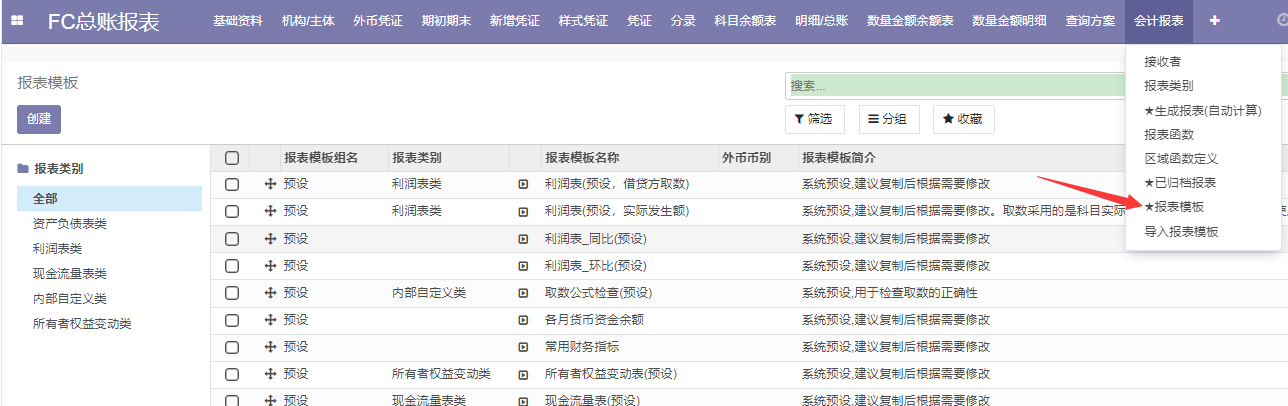
通过“报表模板”菜单,进入报表列表界面就可创建新的模板

设计报表
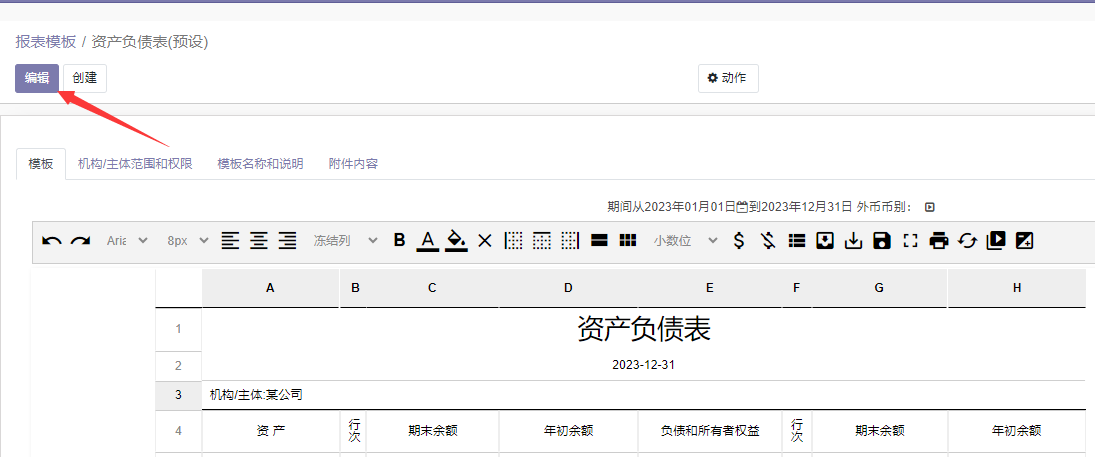
新建报表和在编辑模式下才能设计报表,操作和EXCEL类似,支持行列,字体,单元格背景,合并单元格,对齐等操作。可以通过contrl+c(复制)和contrl+v(粘贴)快捷键把excel的报表数据快速复制到设计器中。在单元格上点击右键,可以打开右键菜单,进行插入删除行列的操作。
在最后一列按tab键可快速创建新的一列,在最后一行按回车键可快速创建新的一行。
报表工具栏说明
光标移动到按钮上将显示工具功能提示。
合并选中的连续单元格
![]()
取消单元格合并

设置单元格小数位数。

设置有公式的单元格的数值结果为会计格式,有千分位分割符号。

下载报表到excel(公式),注意下载的是公式而不是计算后显示的数据
![]()
下载报表到excel(数据),下载的是公式计算后显示的数据
![]()
归档报表

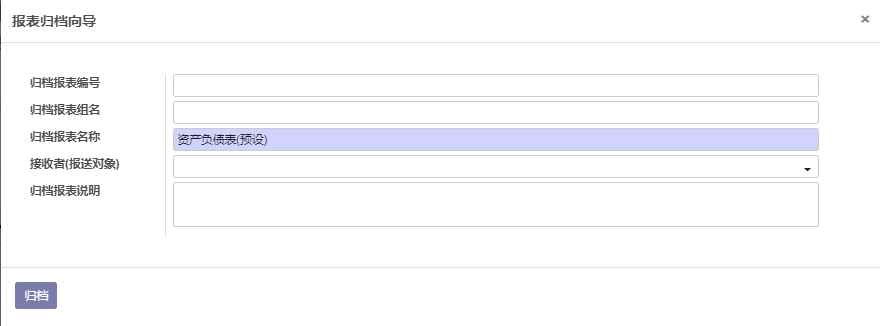
全屏显示切换
离开全屏也点击此按钮

重算报表
![]()
显示公式
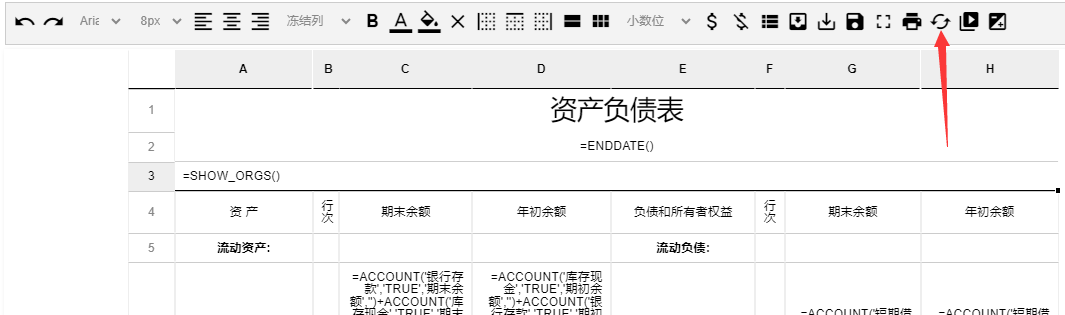
快速切换报表

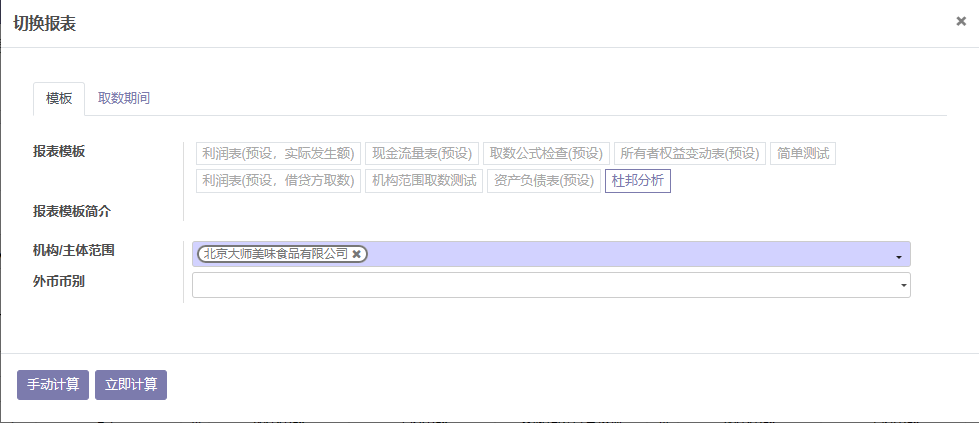
打印报表

公式说明


公式中函数名均为大写,单元格也必须是大写字母表示。报表计算时会按从上到下,从左到右的顺序依次计算。公式支持四则运算。对单元格求和请使用SUM函数而不是直接相加,直接相加可能被识别为文本拼接显示。

取数公式向导
关于公式向导
提供了几个常用的取数向导,分别可以进行现金流量取数,区域表格取数,科目数量取数和科目金额取数,除了区域表格数据都是来源于记账凭证。
区域表格公式可以返回一个值,也可以返回一个2维列作为报表的子表格区域。一个表格可以有多个区域表格公式和子表格区域。
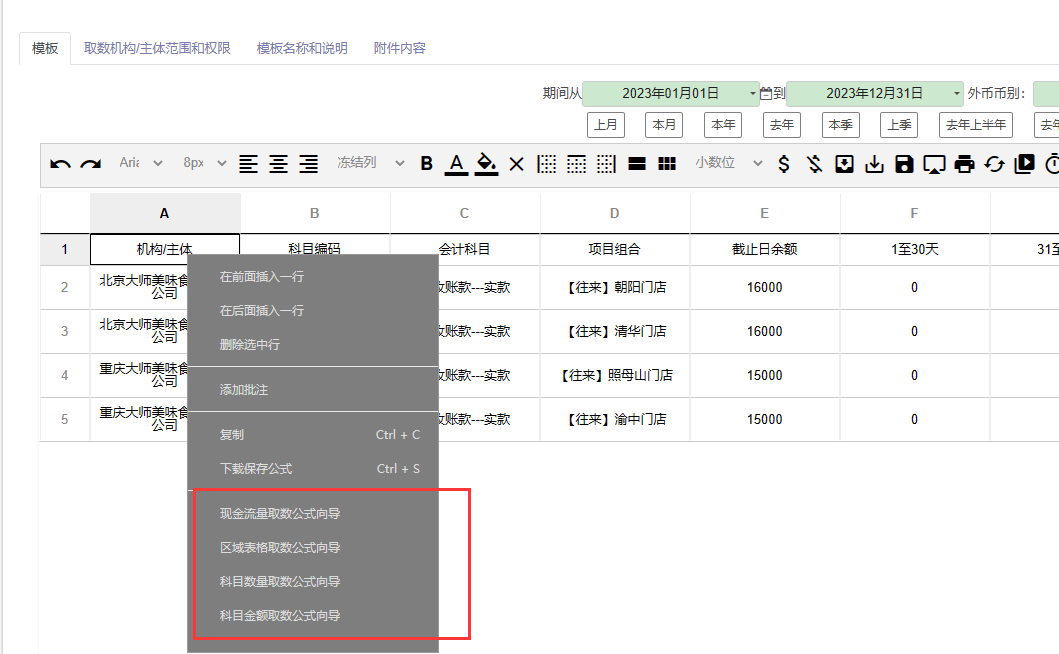
报表模板在编辑状态下,用工具栏按钮和右键菜单都可打开设置公式向导设置公式。
取数公式向导:
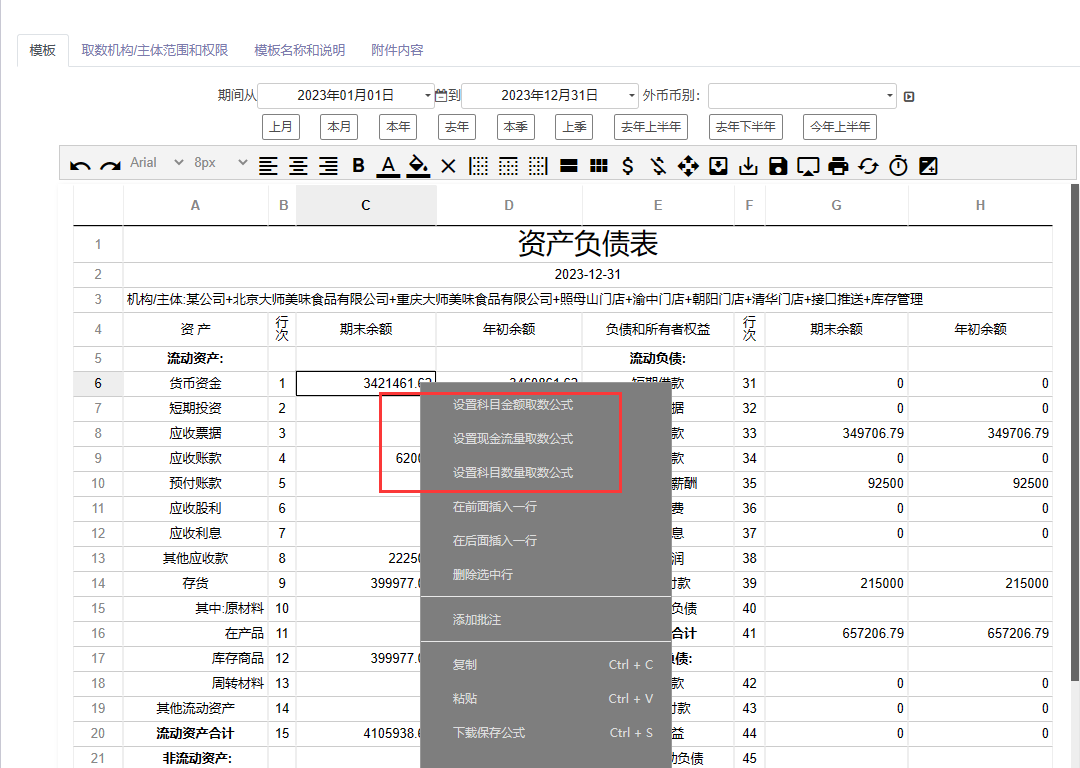
会计科目
要取数的会计科目,可以多选
是否包含明细
如果的是非末级科目,就会包含其全部下级科目的金额。
核算统计项目
科目的核算项目。
采用包含匹配
只要包含所选择的核算统计项目就取数。反之,科目后只有这一个核算统计项目时才取数。
重分类模式
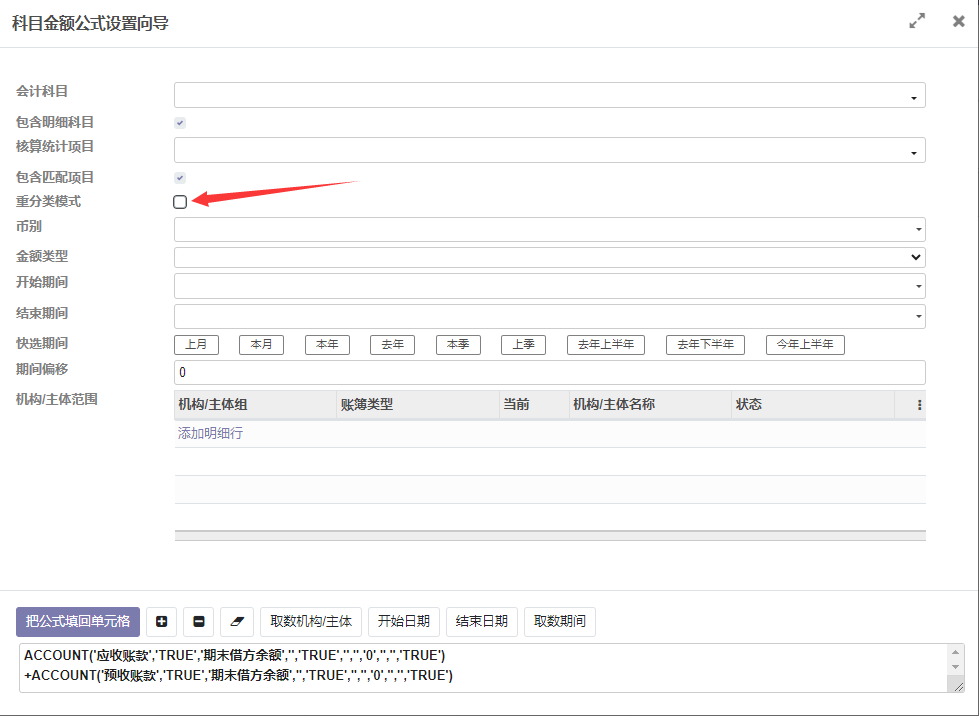
如果科目的默认余额方向为借方,期末或期初出现借方余额是负数,将被调整到贷方.反之,被调整到借方.
金额类型
取数的类型,其中“即时余额”是指当前系统的实时余额。
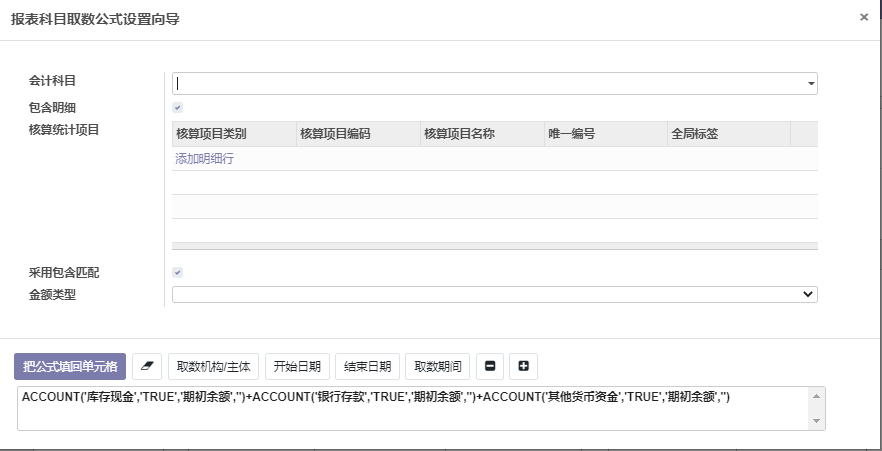
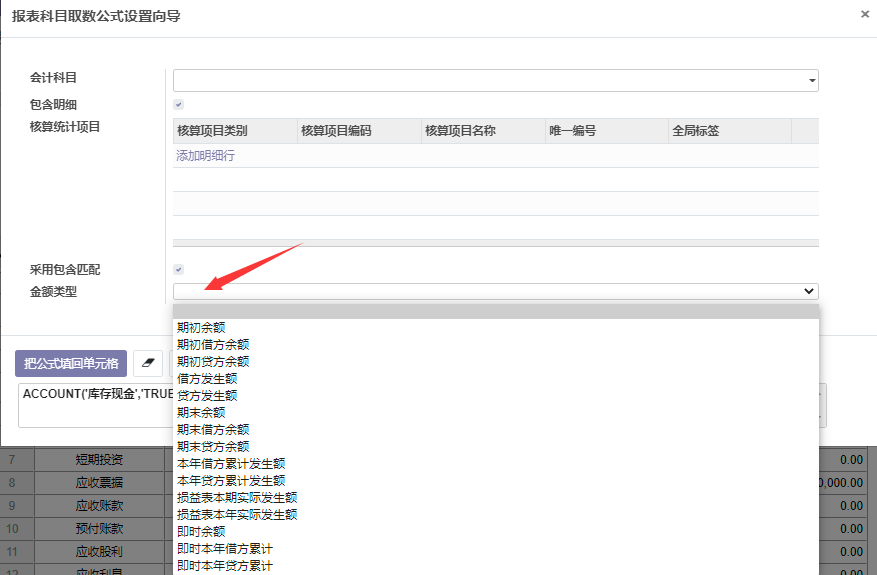
点击“+”添加到公式,点击“-”带负号添加到公式,实现各个科目的加减运算。
“橡皮檫”图标快速清空全部公式
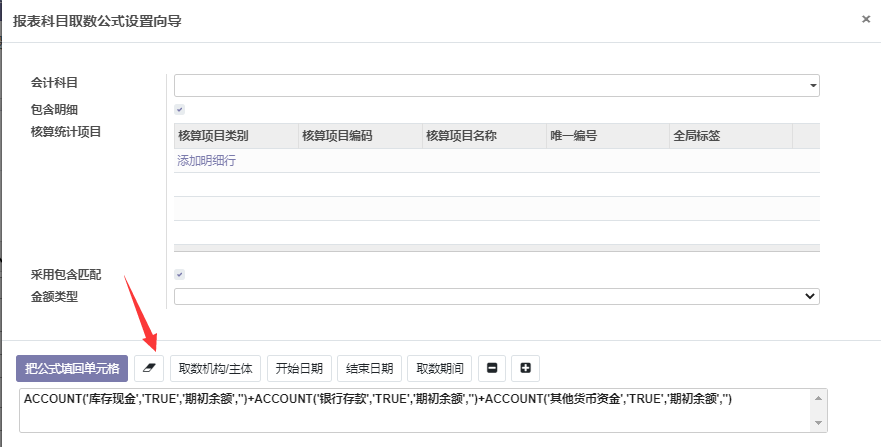

数量类型
“即时数量”是指系统目前的数量余额。
红冲数量取记账凭证分录数量为负的记录,公式结果以负数表示。
注意:如果启用期间不是1月,本年相关的数量可能不合逻辑
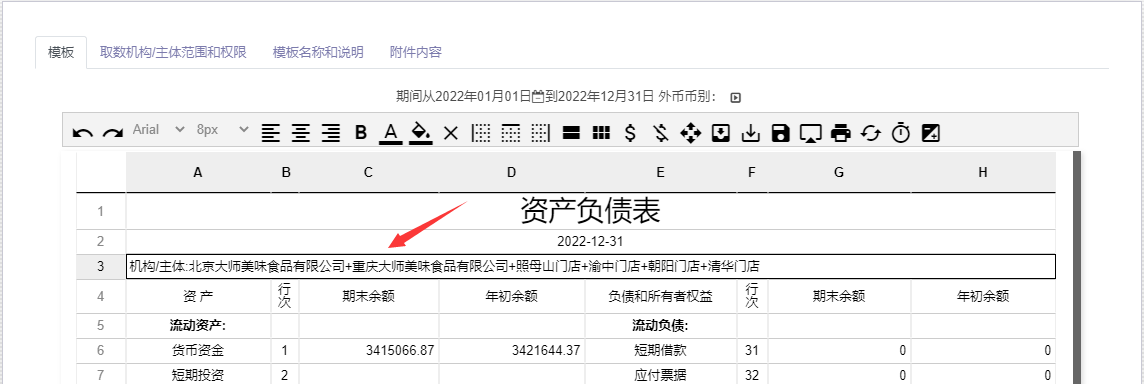
币别
不选就是本币
计量单位
数量取数,计量单位为必选项
取数机构
计算时将填入取数参数中的“机构/主体范围”单元,既机构/主体的名称
开始日期、结束日期、取数期间
计算时将填入取数参数中设置的对应日期单元
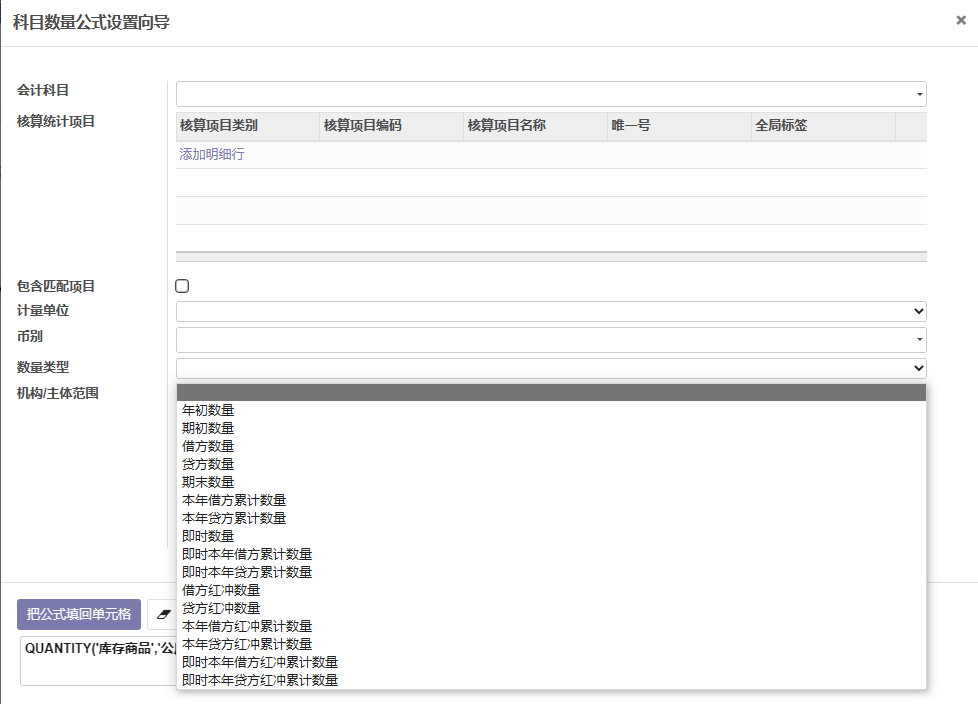
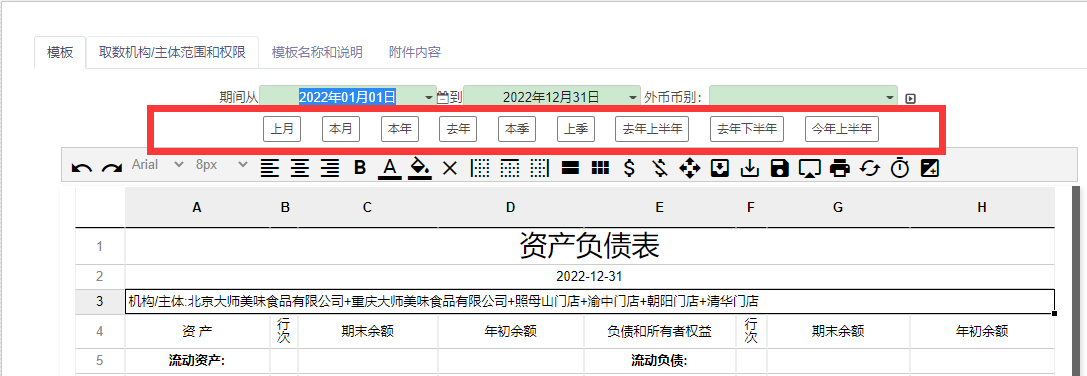
开始期间,结束期间
是指取数的参数,向导中的开始期间和结束期间会优先于报表取数参数的取数期间
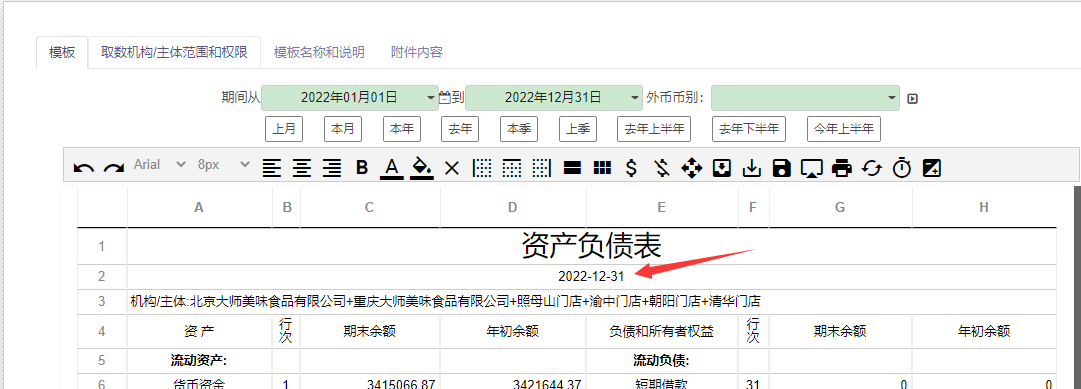
期间偏移
以月为单位对取数期间进行偏移
机构/主体范围
向导中的机构/主体范围会优先于报表取数参数的机构/主体范围。
报表函数
简介
除了通过上面取数公式向导提供的函数,还可以使用其他一些函数。
通过报表函数菜单,可以查看可使用的报表函数和应用例子。
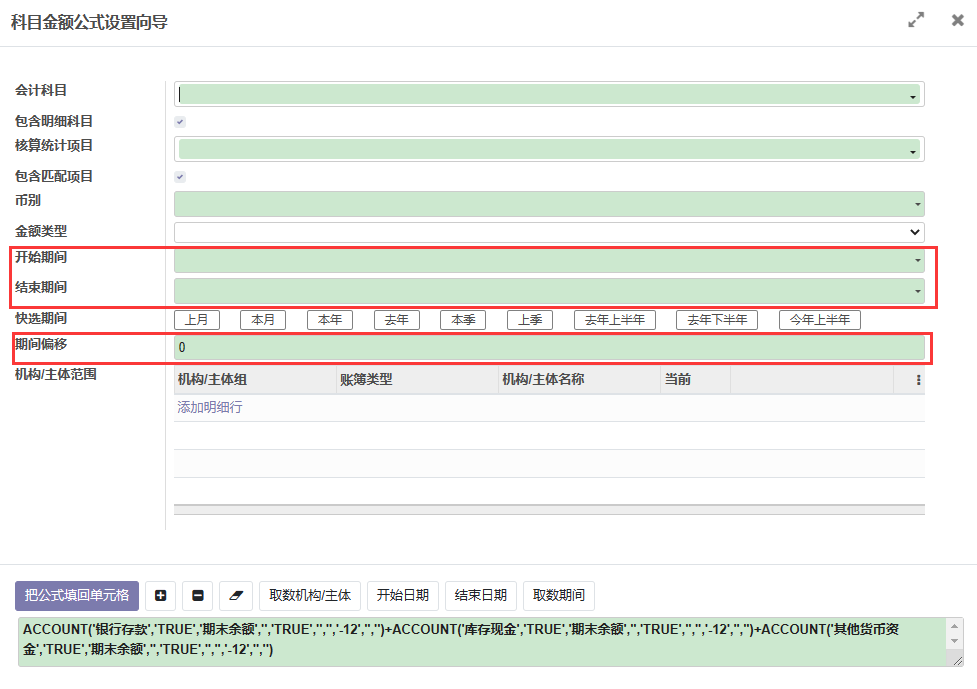
应用例子

插入函数到单元格
在编辑状态可使用插入向导,在这里可以挑选内部函数填入单元格。
当然你也可以直接输入公式。注意公式前一定要有“=”号。

选择函数
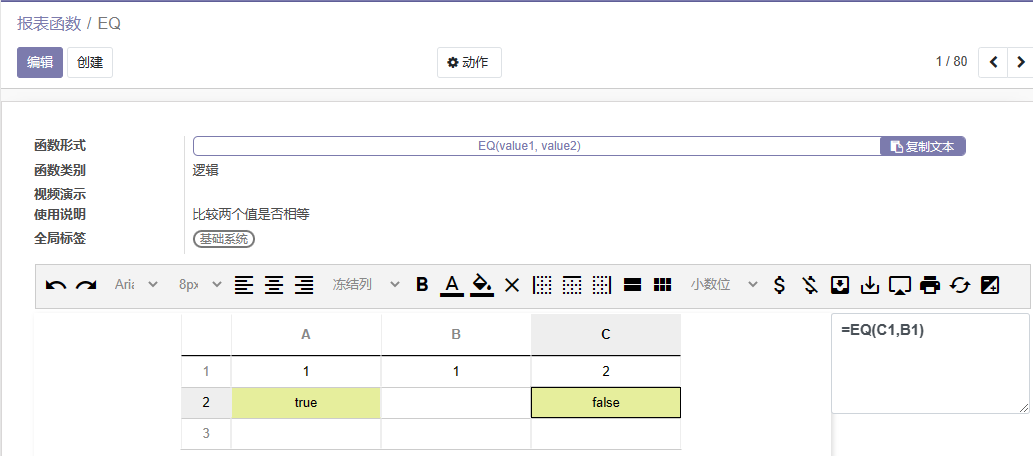
按”+”号加入单元格
区域函数
简介

区域函数相当于用户利用python代码自定义函数。和报表函数不同,函数都会访问后端服务执行逻辑和获取数据。
区域函数返回一个2维列表,2维列表的值会被依次填入一个或多个连续单元格。
自定义区域函数
可以自定义一个区域函数,输入函数名称,名称不能重复

通过python代码自定义取数逻辑,把一个2维度列表赋值给rl。
rl即是函数的返回值。
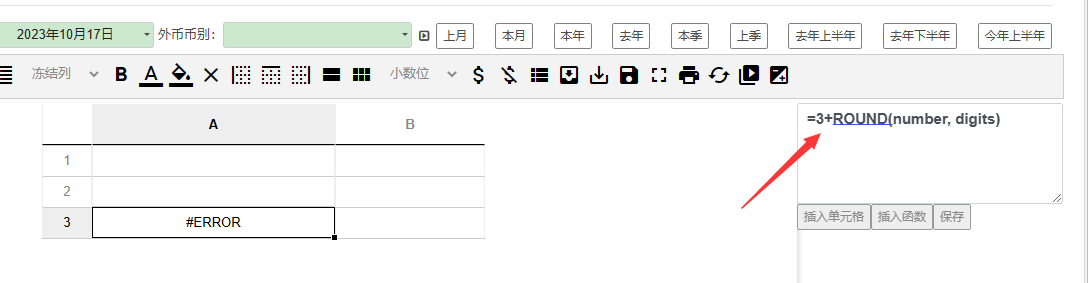
通过区域表格取数公式向导使用区域函数
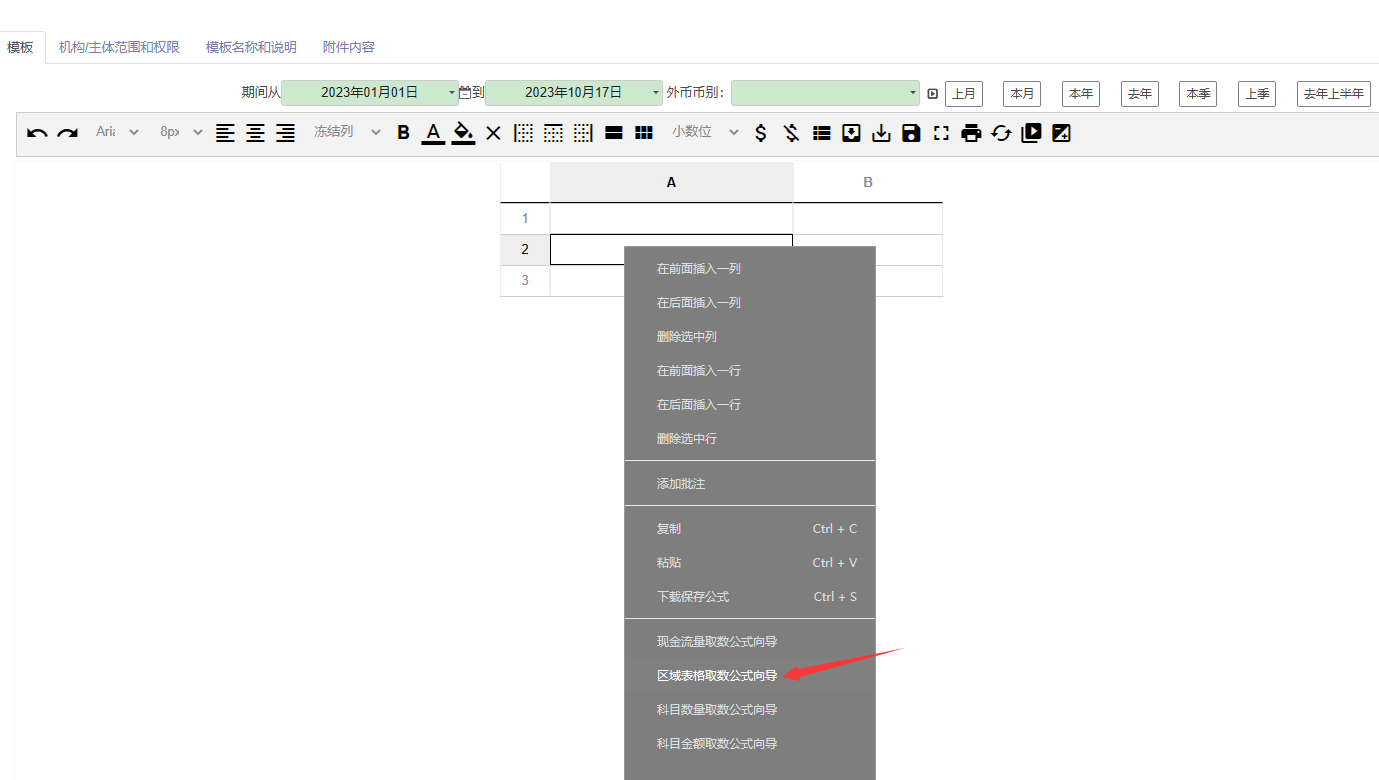
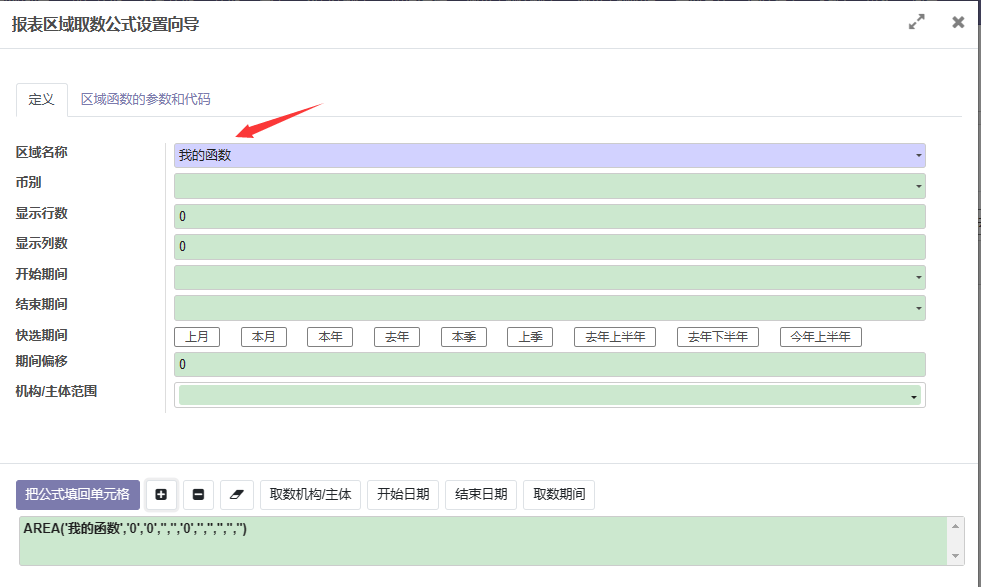
填回单元格

计算并得到结果

区域函数的参数
自定义参数
在定义区域函数时,最后有3个用户可以传入的参数,传入的参数可以在python代码中使用,分别名为acarg1,acarg2和acargjson。
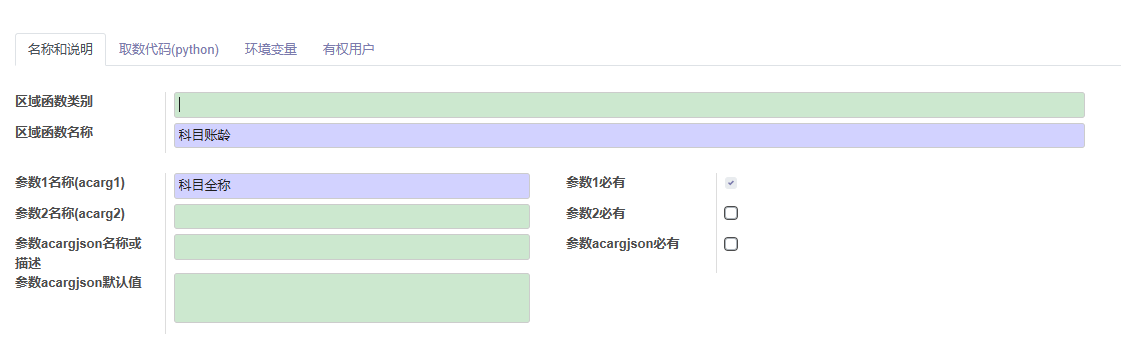
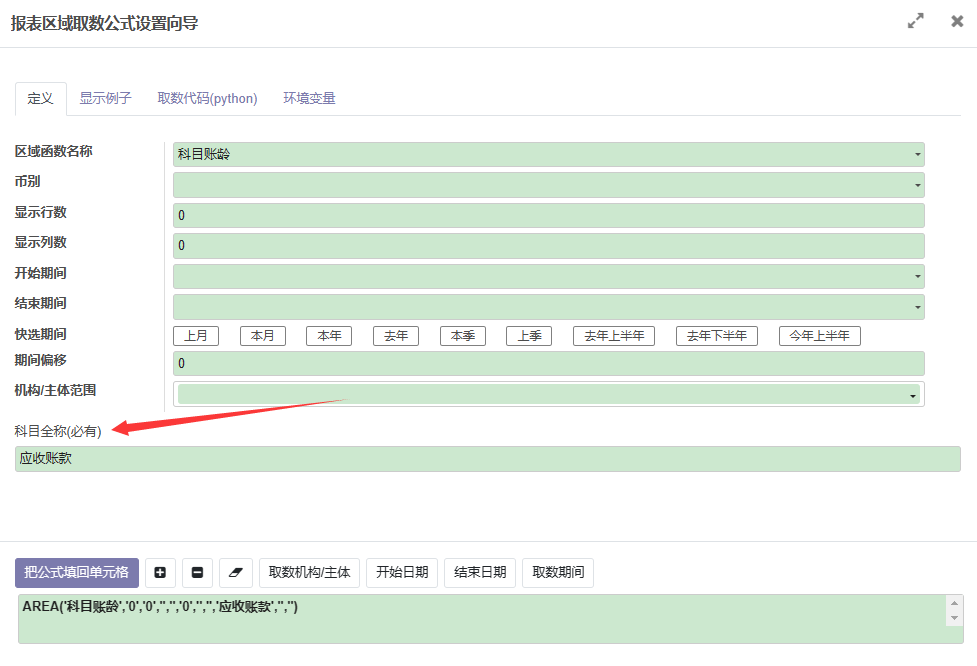
根据定义时的不同,在使用报表区域取数公式设置向导时会呈现不同的内容
显示行数
控制返回的2维列表的最大行列数。如果为0则不限制,但报表会根据返回的2维列表的行数扩展行
显示列数
控制返回的2维列表的最大列数。如果为0则不限制,但报表会根据返回的2维列表的列数扩展列
计算生成报表
选取一个 “报表模板”,设置取数的机构/主体和期间范围,可以重算生成报表。
点击“生成报表菜单”或者进入报表模板列表点击按钮,会打开“生成报表向导”。
设置好参数后,进入报表模板会立即计算。立即计算会在进入报表模板时就自动计算一次
也可直接进入模板的编辑状态,修改机构范围和期间等取数参数,最后需要点击工具栏的重新计算按钮。
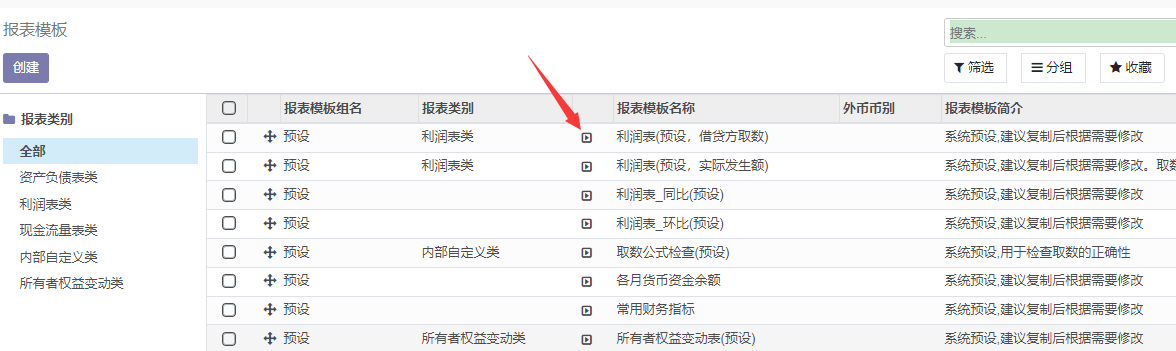
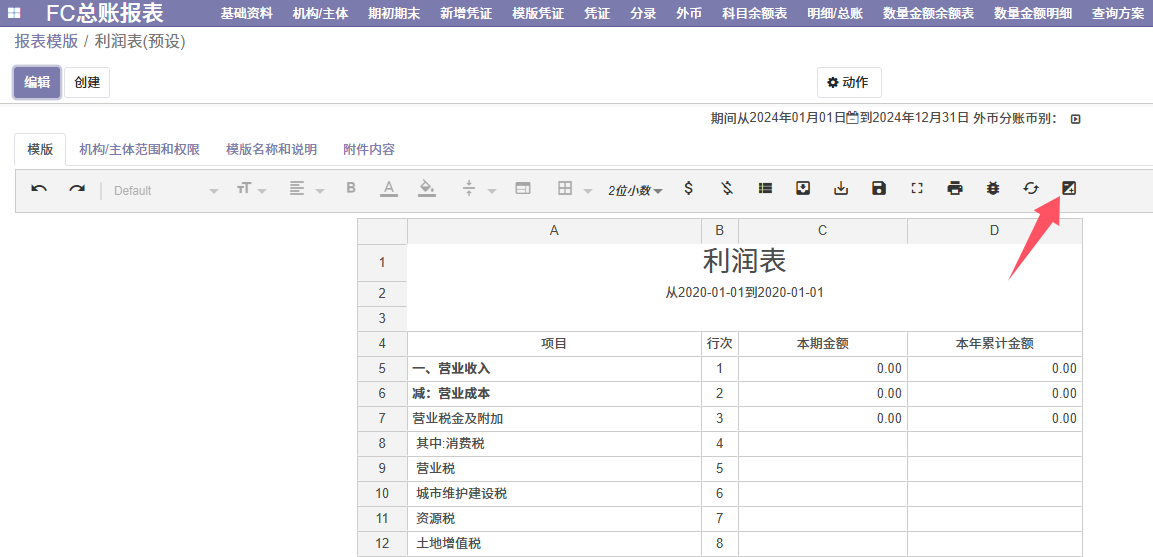
生成报表向导:
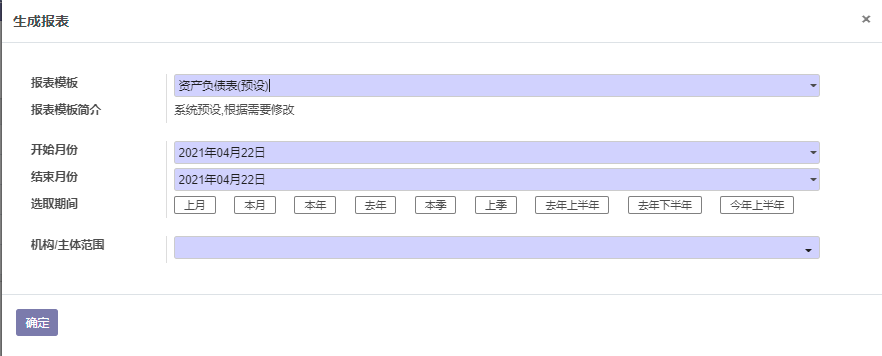
报表归档
![]()
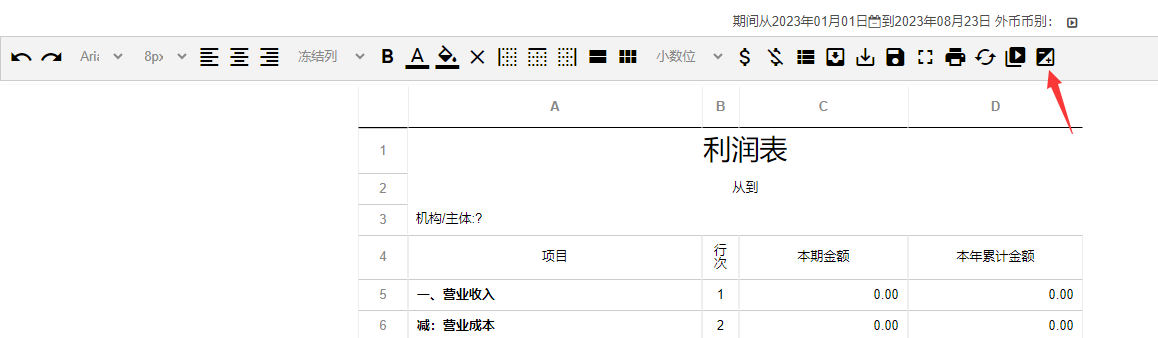
点击工具栏归档按钮,打开报表归档向导,对报表进行归档。归档报表只保留数据,不保留公式。可通过“报表=》已归档报表”菜单查看已归档报表。